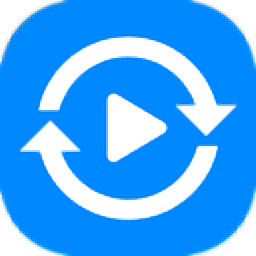
家软视频转换压缩
v1.3.1551 官方版- 软件大小:29.1 MB
- 软件语言:简体中文
- 更新时间:2023-09-04
- 软件类型:国产软件 / 视频转换
- 运行环境:WinXP, Win7, Win8, Win10, WinAll
- 软件授权:免费软件
- 官方主页:http://www.jiaruanvip.com/
- 软件等级 :
- 介绍说明
- 下载地址
- 精品推荐
- 相关软件
- 网友评论
家软视频转换压缩软件提供视频压缩功能,可以直接通过这款软件将本地的视频快速压缩,从而降低视频大小,如果你的视频有几个GB,觉得太大不适合保存在电脑,可以通过本软件降低视频分辨率,降低视频质量,从而将几个G的MP4压缩到几百MB,压缩方式都是可以自己选择的,软件也提供格式转换功能,支持mp4、flv、WMV、avi、mOV、mkv、3gp等各种视频相互转换,功能还是非常多的,如果你需要对视频压缩、转换、裁剪就可以选择家软视频转换压缩软件。
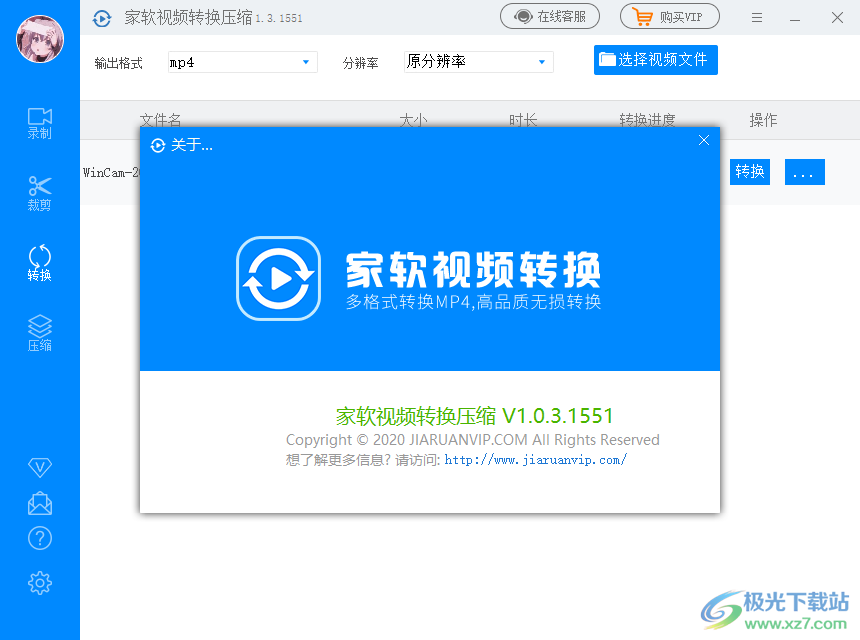
软件功能
1、支持录制功能:直接在软件界面上录制视频,可以设置区域录制,设置全屏录制
2、裁剪功能:添加本地的视频到软件就可以设置开始时间,设置结束时间,轻松剪切视频
3、转换功能:如果下载的视频无法在电脑使用,可以将其转换为MP4、AVI、mov等格式
4、压缩功能:支持普通压缩、深度压缩、极限压缩,可以自己设置压缩百分比
软件特色
1、家软视频转换压缩软件界面功能简单,每个用户都可以快速处理自己的视频
2、功能分类在左侧显示,点击一个功能就可以加载视频设置处理方式
3、可以在压缩界面显示文件大小、文件时长、压缩进度、压缩后大小
4、在转换视频的时候也可以设置分辨率,可以降低视频画质
5、简单的视频裁剪功能,可以播放视频,在播放的过程获取剪切开始位置,结束位置
6、在设置界面可以设置桌面录像框,方便调整录制视频的区域
使用方法
1、将家软视频转换压缩软件直接安装到电脑,点击一键安装

2、提示登录界面,输入自己的账号登录,购买会员才能使用
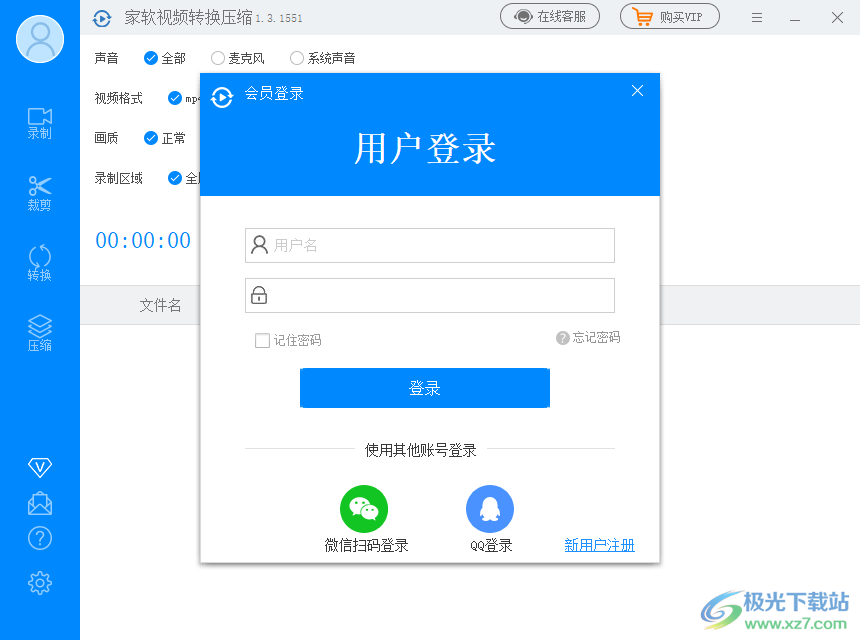
3、提示录制功能,可以在软件设置视频录制方案,可以免费录制三分钟

4、裁剪功能,在软件设置开始时间,设置结束时间,点击右侧的裁剪按钮提取视频

5、全部操作都是需要有会员身份才能执行,可以在软件顶部点击购买VIP

6、提示选择视频文件,添加本地的视频到软件,可以设置转换mp4、flv、WMV、avi、mOV、mkv、3gp

7、压缩设置功能,可以在软件降低分辨率,可以在软件自定义压缩百分比

8、软件设置界面,可以设置退出软件时,显示退出提示、录制区域视频时,桌面显示录制框,视频输出路径

9、录制视频的操作快捷键:开始:Alt+R、暂停:Alt+P、停止:Alt+S

下载地址
- Pc版
家软视频转换压缩 v1.3.1551 官方版
本类排名
本类推荐
装机必备
换一批- 聊天
- qq电脑版
- 微信电脑版
- yy语音
- skype
- 视频
- 腾讯视频
- 爱奇艺
- 优酷视频
- 芒果tv
- 剪辑
- 爱剪辑
- 剪映
- 会声会影
- adobe premiere
- 音乐
- qq音乐
- 网易云音乐
- 酷狗音乐
- 酷我音乐
- 浏览器
- 360浏览器
- 谷歌浏览器
- 火狐浏览器
- ie浏览器
- 办公
- 钉钉
- 企业微信
- wps
- office
- 输入法
- 搜狗输入法
- qq输入法
- 五笔输入法
- 讯飞输入法
- 压缩
- 360压缩
- winrar
- winzip
- 7z解压软件
- 翻译
- 谷歌翻译
- 百度翻译
- 金山翻译
- 英译汉软件
- 杀毒
- 360杀毒
- 360安全卫士
- 火绒软件
- 腾讯电脑管家
- p图
- 美图秀秀
- photoshop
- 光影魔术手
- lightroom
- 编程
- python
- c语言软件
- java开发工具
- vc6.0
- 网盘
- 百度网盘
- 阿里云盘
- 115网盘
- 天翼云盘
- 下载
- 迅雷
- qq旋风
- 电驴
- utorrent
- 证券
- 华泰证券
- 广发证券
- 方正证券
- 西南证券
- 邮箱
- qq邮箱
- outlook
- 阿里邮箱
- icloud
- 驱动
- 驱动精灵
- 驱动人生
- 网卡驱动
- 打印机驱动
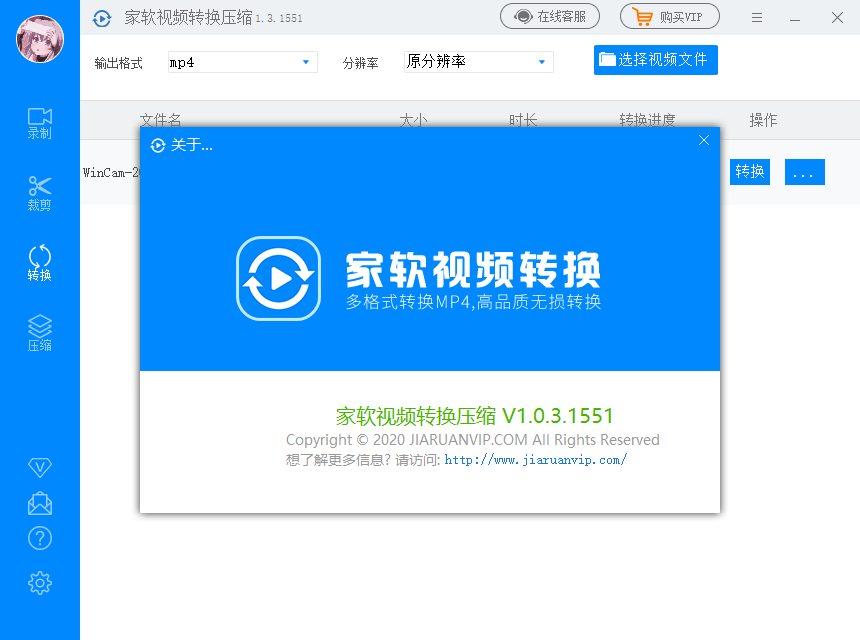



































网友评论